时间:2019-11-27 15:55:03 作者:zhixiang 来源:系统之家 1. 扫描二维码随时看资讯 2. 请使用手机浏览器访问: https://m.xitongzhijia.net/xtjc/20191017/165762.html 手机查看 评论 反馈
在工作中使用的电脑有许多重要资料,为了保护这些资料我们都会使用杀毒软件等保护我们的文档安全,其实只要有腾讯电脑管家就对文档进行一定的安全保护,那如何使用腾讯电脑管家的文档守护者功能呢?下面就看小编的操作,不用多余的软件就能轻松保护文档。
1、打开腾讯电脑管家,选择【功能箱】;

2、进入工具箱功能,可以看到首页上的保护电脑文档,也可以选择【上网】;

3、进入功能也就可以看到文档守护者功能,点击打开;
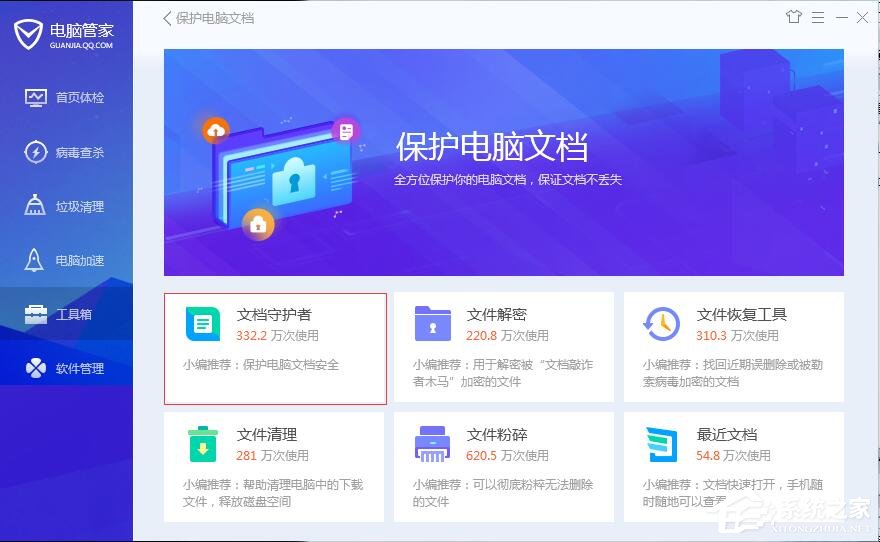
4、进入【文档守护者】可以点击防护状态,以查看文档守护者的运行;
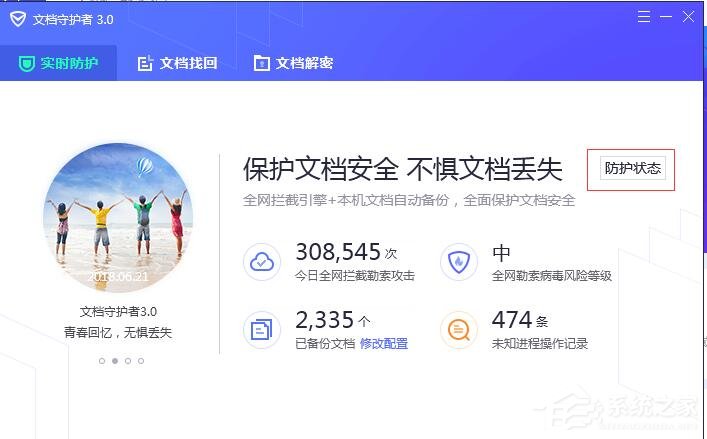
5、进入文档守护者可以看到系统默认开启了文档立体保护,同时开启了文档自动备份功能,我们可以点击更改选择需要的功能;

6、进入文档守护者设置中心,我们可以选择文档的保存时间和大小;

7、进入备份目录,可以定义自动备份的模式;

8、进入文档类型则可以手动添加需要保护的文档的类型;

腾讯电脑管家不需要额外的软件就能保证您文件的安全,腾讯电脑管家还有其他更多功能,你不试试吗。
发表评论
共0条
评论就这些咯,让大家也知道你的独特见解
立即评论以上留言仅代表用户个人观点,不代表系统之家立场